Wordで複数の簡単な方法でテキストを一緒に保持するにはどうすればよいですか?
Word文書でテキストを入力しているとき、テキストが一緒に保持されない場合があることに気付くかもしれません。重要なテキストを一緒に保持する必要がある場合は、次の方法で実現できます。
Wordのおすすめ生産性ツール
Kutools for Word: AI 🤖を統合し、100以上の高度な機能で文書処理時間を50%節約。無料ダウンロード
Office Tab: ブラウザのようなタブをWord(およびその他のOfficeツール)に導入し、複数の文書操作を簡素化。無料ダウンロード
改行なしスペースを使用してテキストを一緒に保持
特定の単語を同じ行に表示したい場合は、単語間の通常のスペースの代わりに改行なしスペースを使用できます。
1. 同じ行に保持したい単語間のスペースを選択します。スクリーンショットをご覧ください:

2. CtrlキーとShiftキーを押しながらSpaceキーを同時に押すと、単語が同じ行に表示されます。スクリーンショットをご覧ください:

改行なしハイフンを使用してテキストを一緒に保持
ハイフンでつながれた単語を行に保持したい場合は、通常のハイフンの代わりに改行なしハイフンを使用できます。
1. 一緒に保持したい単語の中からハイフン文字を選択します。スクリーンショットをご覧ください:

2. 押してください Ctrl と Shift ボタンを押した後、![]() キーを同時に押して、通常のハイフンの代わりに改行なしハイフンを挿入します。
キーを同時に押して、通常のハイフンの代わりに改行なしハイフンを挿入します。
3. ステップ1とステップ2を繰り返して、すべてのハイフン文字を改行なしハイフンに置き換えると、単語は同じ行に保持されます。スクリーンショットをご覧ください:
 |
 |
改ページなし段落と行を使用して段落と行を一緒に保持
1つの段落全体や複数の行を同じページに保持したい場合は、次のように操作します:
1. 段落内の任意の場所にカーソルを置き、ホーム > 段落設定ボタンをクリックして 段落ダイアログを開きます。スクリーンショットをご覧ください:

2. 改ページタブをクリックし、「行を一緒に保持」オプションをチェックしてからOKをクリックします。スクリーンショットをご覧ください:

段落が1ページに保持されていることが確認できます。
 |
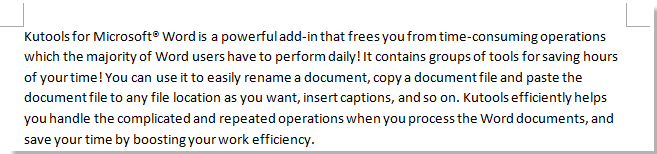 |
関連記事:
最高のオフィス生産性ツール
Kutools for Word - 100以上の驚くべき機能でWordの操作体験を向上!
🤖 Kutools AI機能: AIアシスタント / リアルタイムアシスタント / スーパー ポリッシュ(書式維持)/ スーパー トランスレート(書式維持)/ AI編集 / AI校正...
📘 文書マスター: ページの分割 / 文書の結合 / 選択範囲を様々な書式(PDF/TXT/DOC/HTMLなど)でソリューションをエクスポート / 一括PDF変換...
✏ テキスト編集: 複数ファイルを対象に一括検索と置換 /すべての画像をリサイズ / 表の行全体と列を転置 / 表をテキストに変換...
🧹 簡単クリーン:余分なスペース / セクション区切り / テキストボックス / ハイパーリンクをすばやく削除 /さらに多くの削除ツールは「削除」グループでご利用いただけます...
➕ クリエイティブ挿入: 千の区切り文字を挿入 / チェックボックス / ラジオボタン / QRコード / バーコード / 複数の画像 / 詳細は「挿入」グループで発見...
🔍 高精度な選択: 特定のページや表、図形、見出し段落などをピンポイント選択 /さらに多くの 選択 機能でナビゲーションを強化...
⭐ スター強化: 任意の範囲へナビゲーション / 定型テキストの自動挿入 / 文書ウィンドウ間の切り替え /11 種の変換ツール...
🌍 40以上の言語に対応: Kutoolsはあなたの言語でお使いいただけます ― 英語、スペイン語、ドイツ語、フランス語、中国語など40言語以上に対応!

✨ Kutools for Office –1回のインストールで5つのパワフルツールが使えます!
Office Tab Pro · Kutools for Excel · Kutools for Outlook · Kutools for Word · Kutools for PowerPoint を含む
📦5つのツール全てが1つのスイートに | 🔗 Microsoft Officeとシームレスに統合 | ⚡ 保存時間・生産性をすぐにアップ
最高のオフィス生産性ツール
Kutools for Word - 100+ のツールでWordをよりパワフルに
- 🤖 Kutools AI機能: AIアシスタント / リアルタイムアシスタント / スーパー ポリッシュ / スーパー トランスレート / AI編集 / AI校正
- 📘 文書マスター: ページの分割 / 文書の結合 / 一括PDF変換
- ✏ テキスト編集: 一括検索と置換 /すべての画像をリサイズ
- 🧹 簡単クリーン:余分なスペースを削除 / セクション区切りを削除
- ➕ クリエイティブ挿入: 千の区切り文字を挿入 / チェックボックスを挿入 / QRコードを作成
- 🌍 40以上の言語に対応: Kutoolsはあなたの言語でお使いいただける ―40以上の言語をサポート!